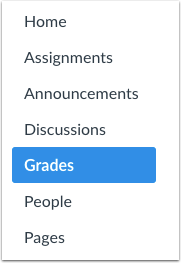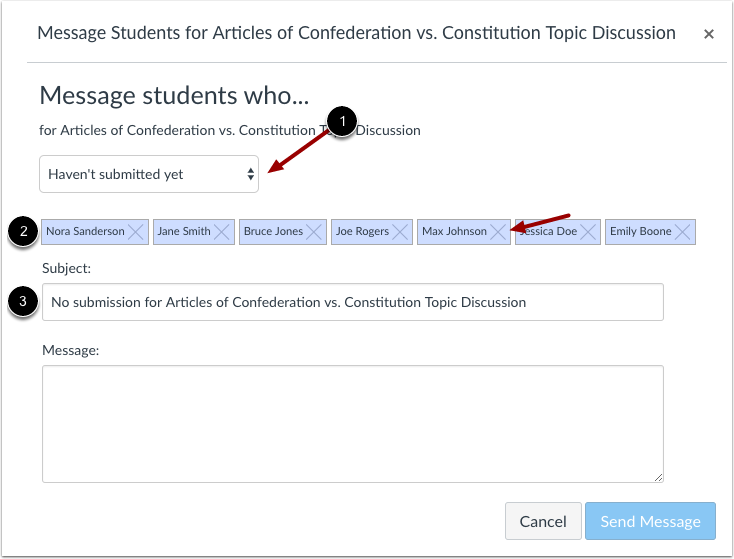Gradebook을 사용하여
| Table of Contents |
|---|
성적표 상에서 과제 미제출자, 점수 미달자 등 특정 학생들을 손쉽게 필터링하여 학생들에게 메시지를 보낼 수 있습니다. 메시지 제목은 특정 할당 범주를 기준으로 필터링됩니다.
...
메시지 제목은 자동 필터링 유형에 따라 아래와 같은 기본 제목으로 제시되며, 이를 수정할 수 있습니다.
발송 대상 필터링 조건
- 과제 미제출 상태
- 성적 미평가 상태
- 일정 점수 미만
- 일정 점수 이상
발송 대상별 메세지 제목 기본값
문자 보내
메시지 필드 [1]에 학생들에게 메시지를 입력하십시오. 메시지 보내기 버튼 [2]을 클릭하십시오 .
참고 : 한 메시지가 여러 학생에게 동시에 전송 될 가능성이 높지만 각 학생에게는 개별 메시지가 전송됩니다.- {000 과제}에 제출물이 없습니다. - '과제 미제출 상태' 대상을 선택할 경우 .
(이 범주에는 과제를 제출하지 않았지만 이미 수작업으로 평가 한 학생은 포함되지 않습니다 . 배정 과제(자동 또는 수동)에 대한 성적이 수여되면 Canvas는 더 이상 실제 부여되면 더이상 제출을 확인하지 않습니다.채점 되지 않았 음 - 과제가 아직 채점되지 않은 ) - {000 과제}의 성적이 없습니다. - '성적 미평가 상태' 대상을 선택한 경우, (제출 또는 제출되지 않은 ) 학생.
- 과제에서 점수를 얻은 점수가 X 점보다 적은 점수를받은 학생 보다 점수가 낮습니다 .
- 과제 점수에서 X 점 이상 점수를 얻은 [점수 값] 이상의 학생들에게 점수를 매겼습니다.
하나의 메시지가 여러 학생에게 동시에 전송 될 가능성이 높지만 각 학생에게는 개별 메시지가 전송됩니다.
메시지 학생
Gradebook에서 과제 제목 위에 마우스를 올려 놓고 드롭 다운 메뉴 [1]을 클릭하십시오. Students Students Who ... 링크 [2]를 클릭하십시오 .
메시지 카테고리 선택
기본적으로 Canvas는 아직 제출하지 않았습니다 카테고리의 이름을 표시합니다 .
드롭 다운 메뉴 [1]에서 메시지를 보내려는 학생의 카테고리를 선택하십시오. 실시간 데이터를 기반으로 캔버스는 선택한 카테고리에 속하는 학생들의 이름을 보여줍니다 [2]. 삭제 아이콘 을 클릭하여 메시지에서 학생을 삭제할 수도 있습니다 .
Canvas는 [3] 카테고리를 기반으로 제목 줄을 생성하지만 필요한 경우 제목 줄을 편집 할 수 있습니다.
- 과제 모두에 대해 평가 완료 안된 학생 대상)
- {000 과제}에서 N 점 미만을 득점하였습니다. - 일정 점수 미만 학생 대상
- {000 과제}에서 N 점 이상을 득점하였습니다 - 일정 점수 이상 학생 대상.
여러 수신 대상자들에게 한번에 메세지를 발송해도, 각 학생에게 개별 메시지로 전송됩니다. (다른 수신자를 서로 알 수 없습니다.)
성적표로 이동
과목 메뉴에서 성적 메뉴를 선택합니다.
학생에게 메세지 전송 선택
[1] 성적표의 특정 과제 제목 우측 하단의 드롭 다운 메뉴을 클릭합니다.
[2] 학생에게 메시지 전송...링크를 클릭합니다.
메시지 발송 대상 범주 선택
[1] 발송 대상 범주 기본값은 과제 미제출 상태 범주가 선택된 상태로 표시합니다. 변경 필요 시 선택 드롭 다운 메뉴에서 메시지를 보내려는 학생의 범주를 선택합니다.
- 과제 미제출 상태
- 성적 미평가 상태
- 일정 점수 미만
- 일정 점수 이상
[2] 변경하면 선택한 범주에 속하는 학생들의 이름을 자동으로 표시합니다. 학생 이름 우측의 삭제아이콘을 클릭하여 메시지 발송 대상에서 특정 학생을 삭제할 수도 있습니다.
[3] 선택 범주 기반으로 자동 제목을 생성하지만 필요한 경우 제목 문구를 편집 할 수 있습니다.
메시지 내용 작성하여 보내기
[1] 메시지 내용 필드에 학생들에게 보낼 내용을 입력합니다.
[2] 메시지 보내기버튼을 클릭하여 전송합니다.
참고: 여러 수신 대상자들에게 한번에 메세지를 발송해도, 각 학생에게 개별 메시지로 전송됩니다. (다른 수신자를 서로 알 수 없습니다.)